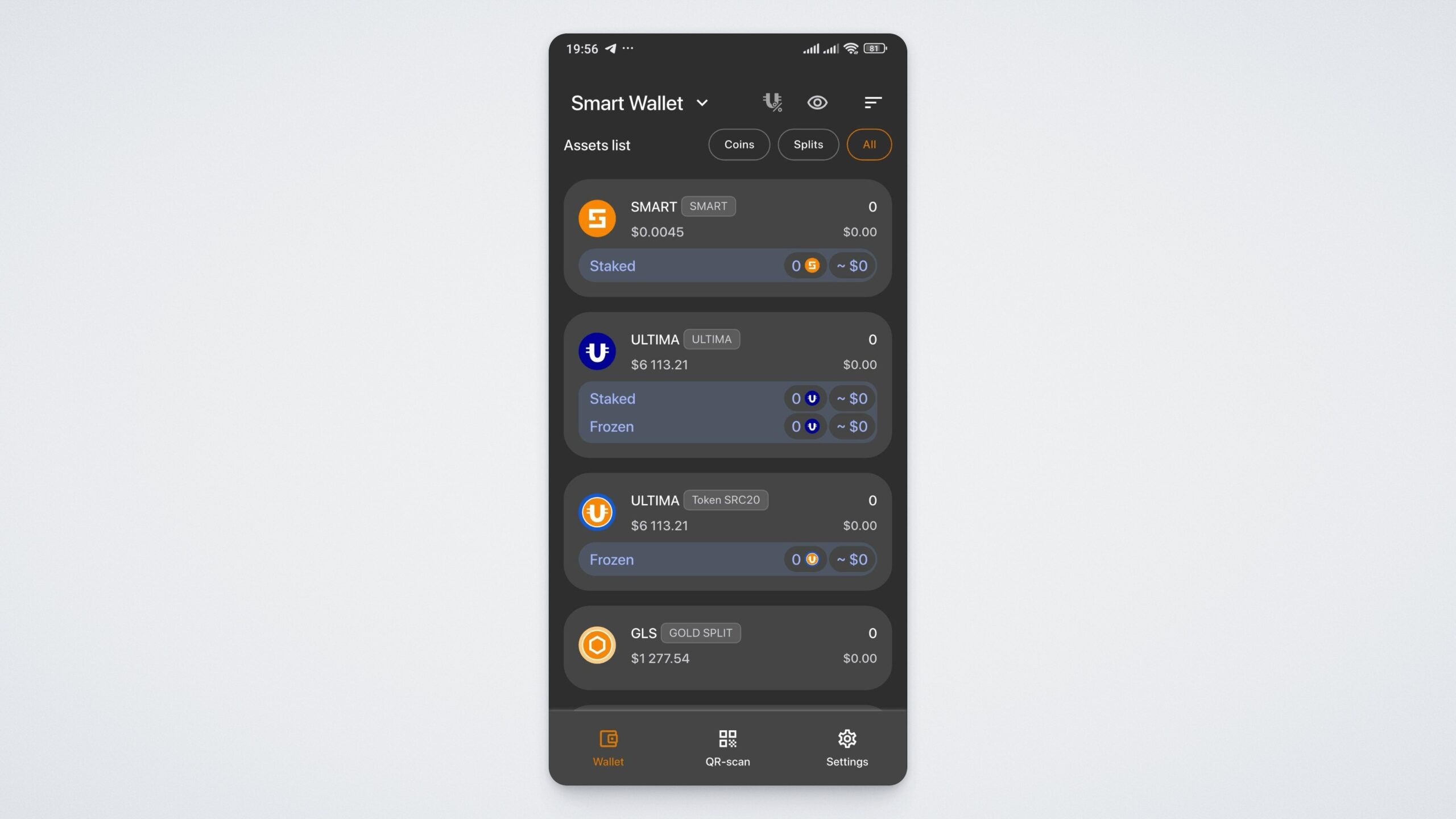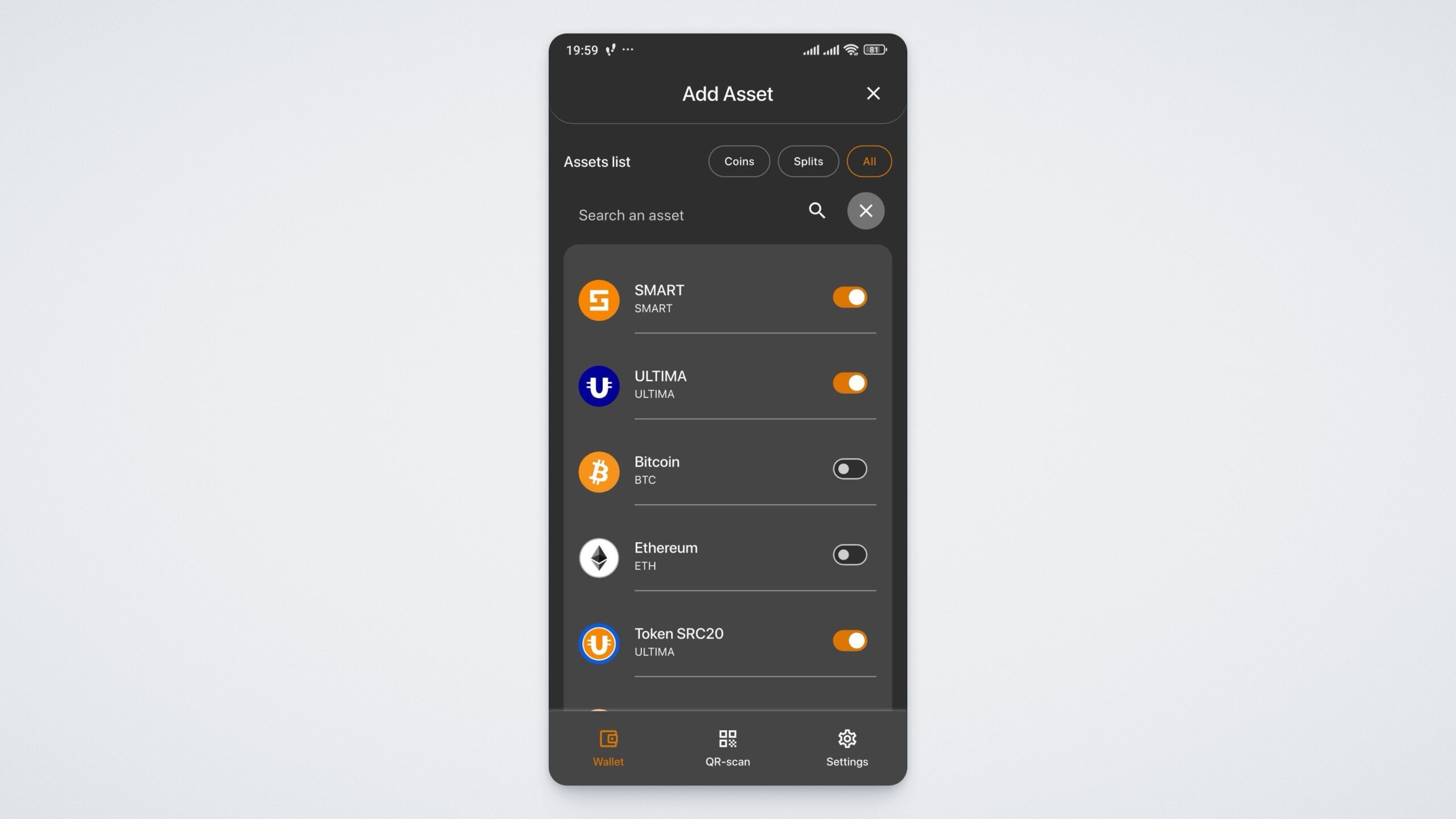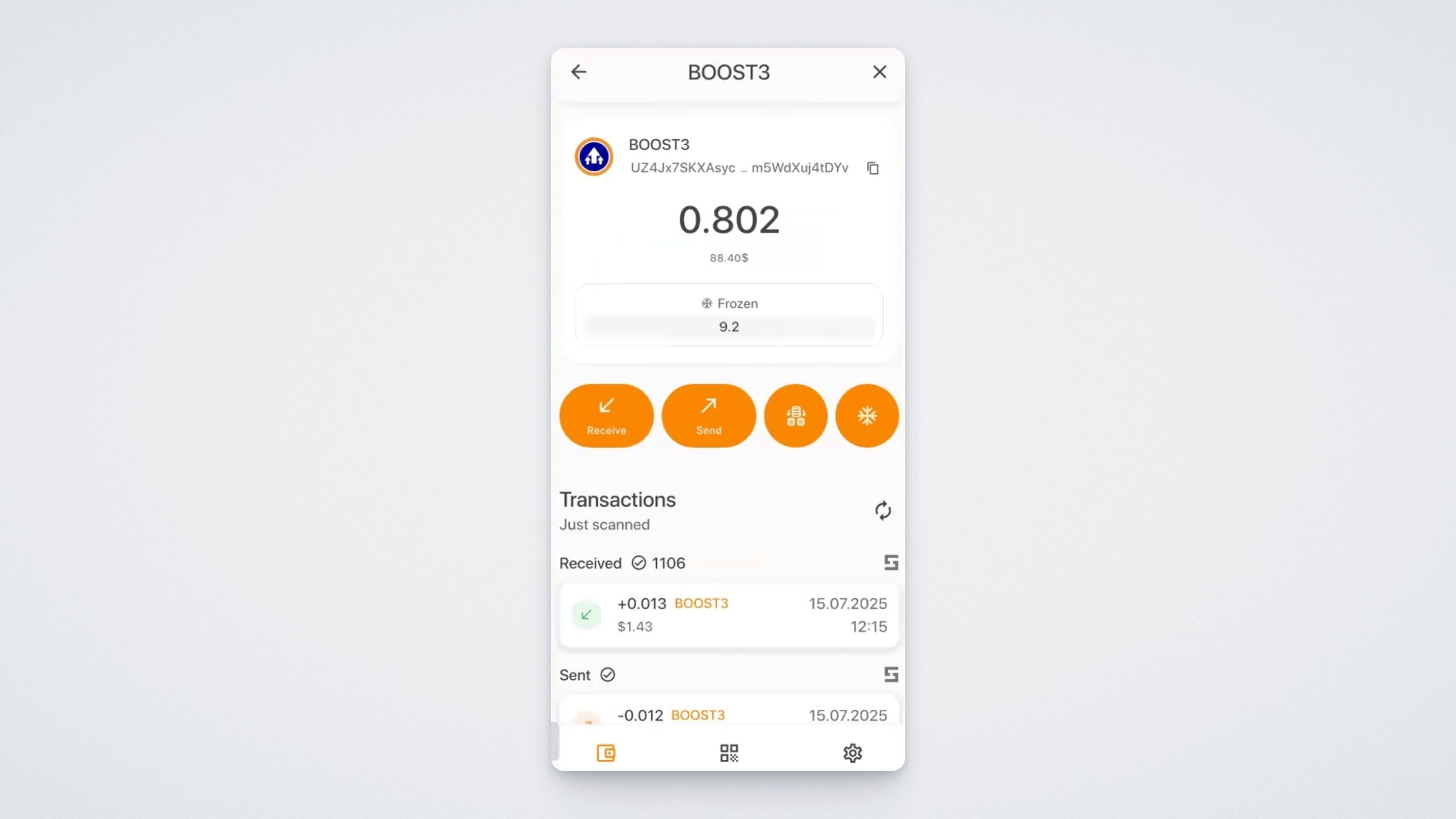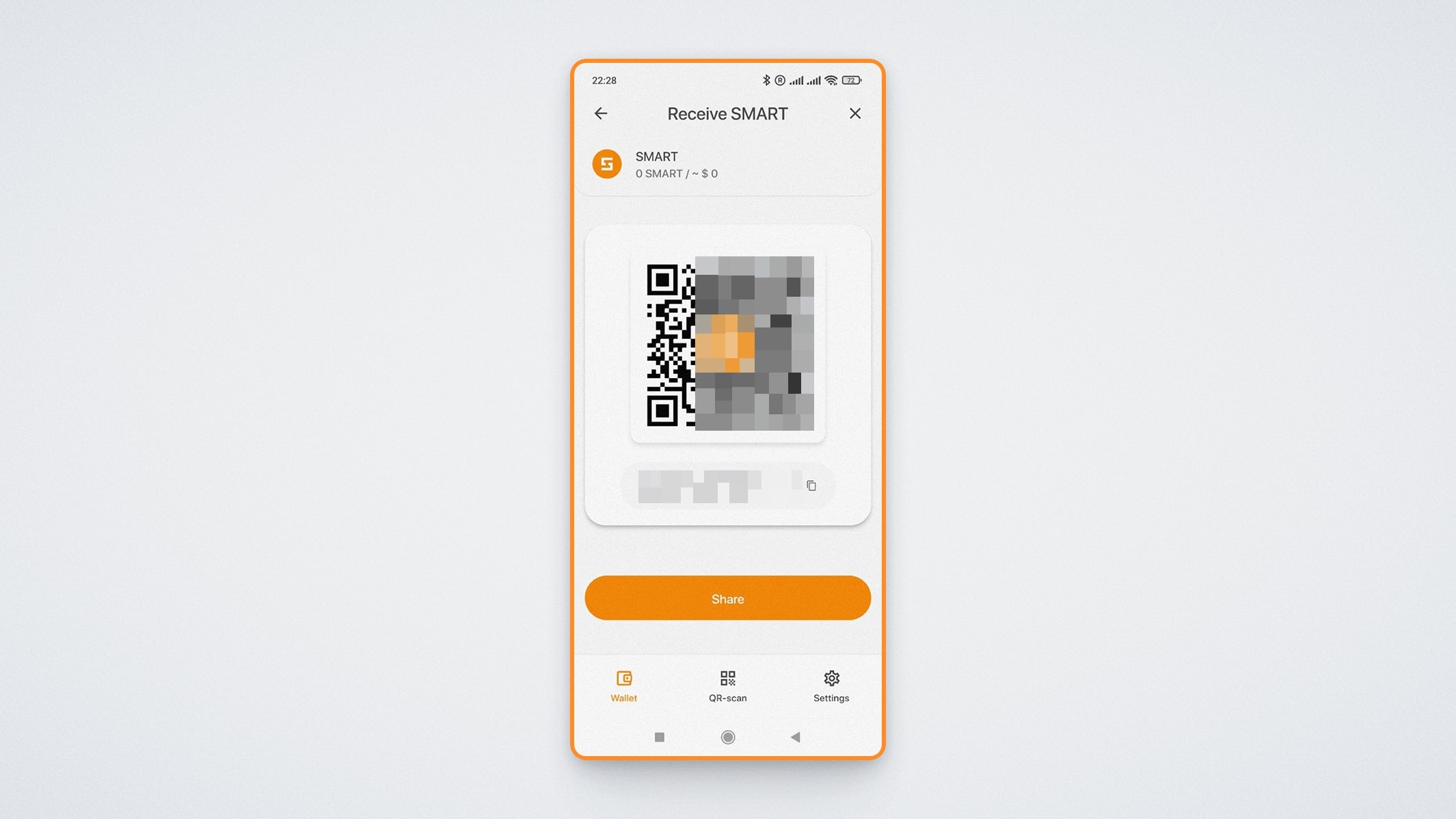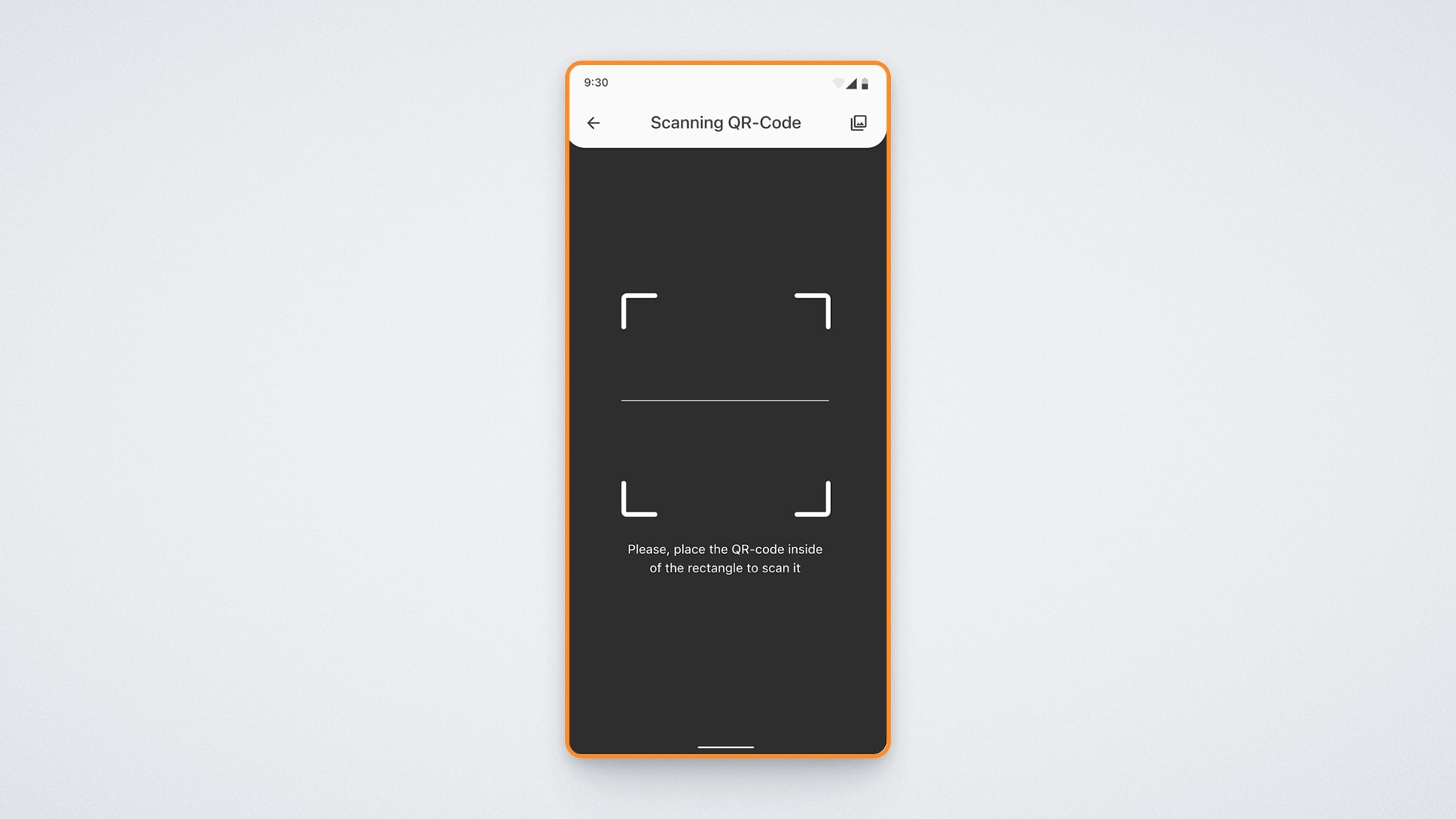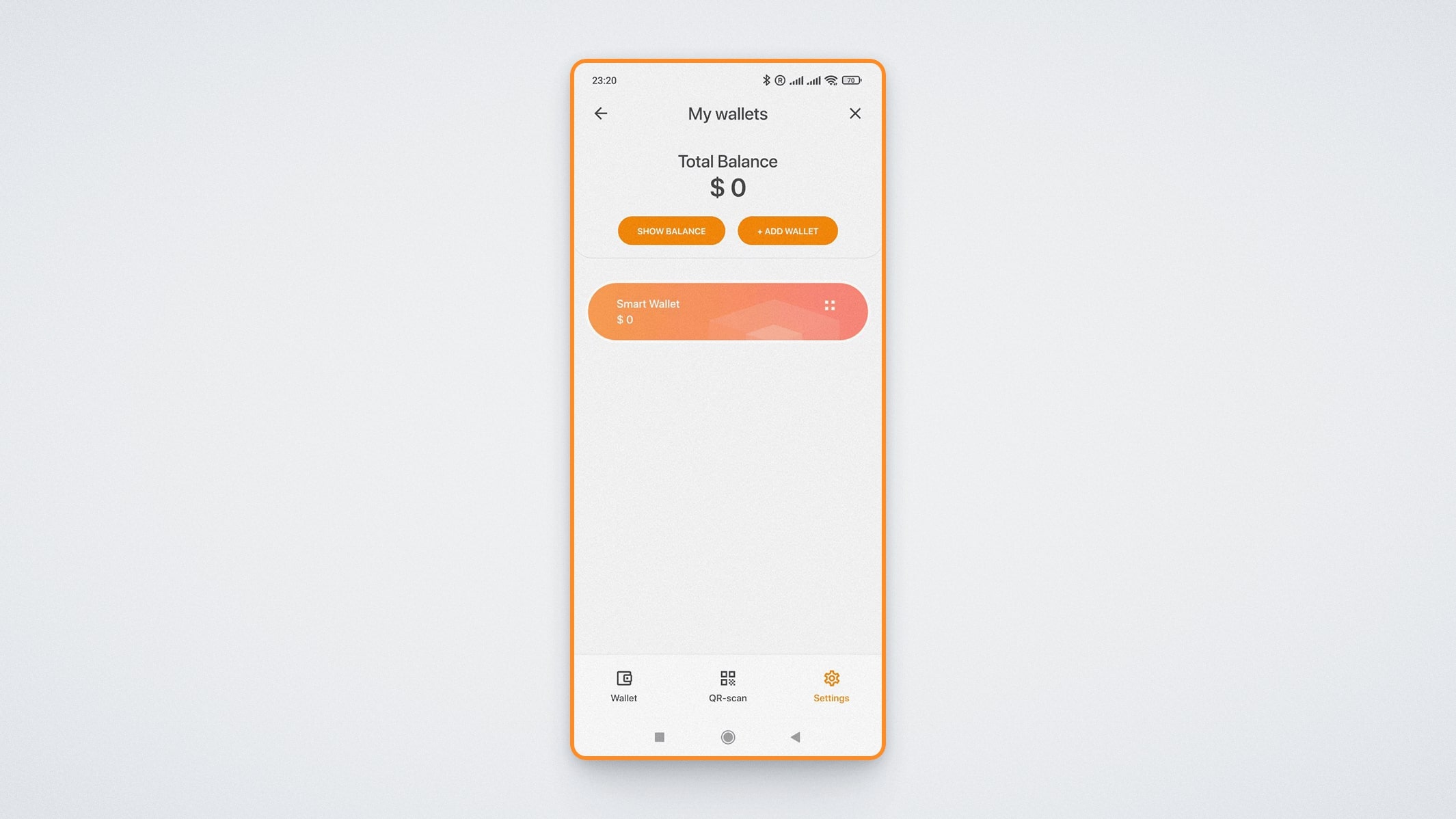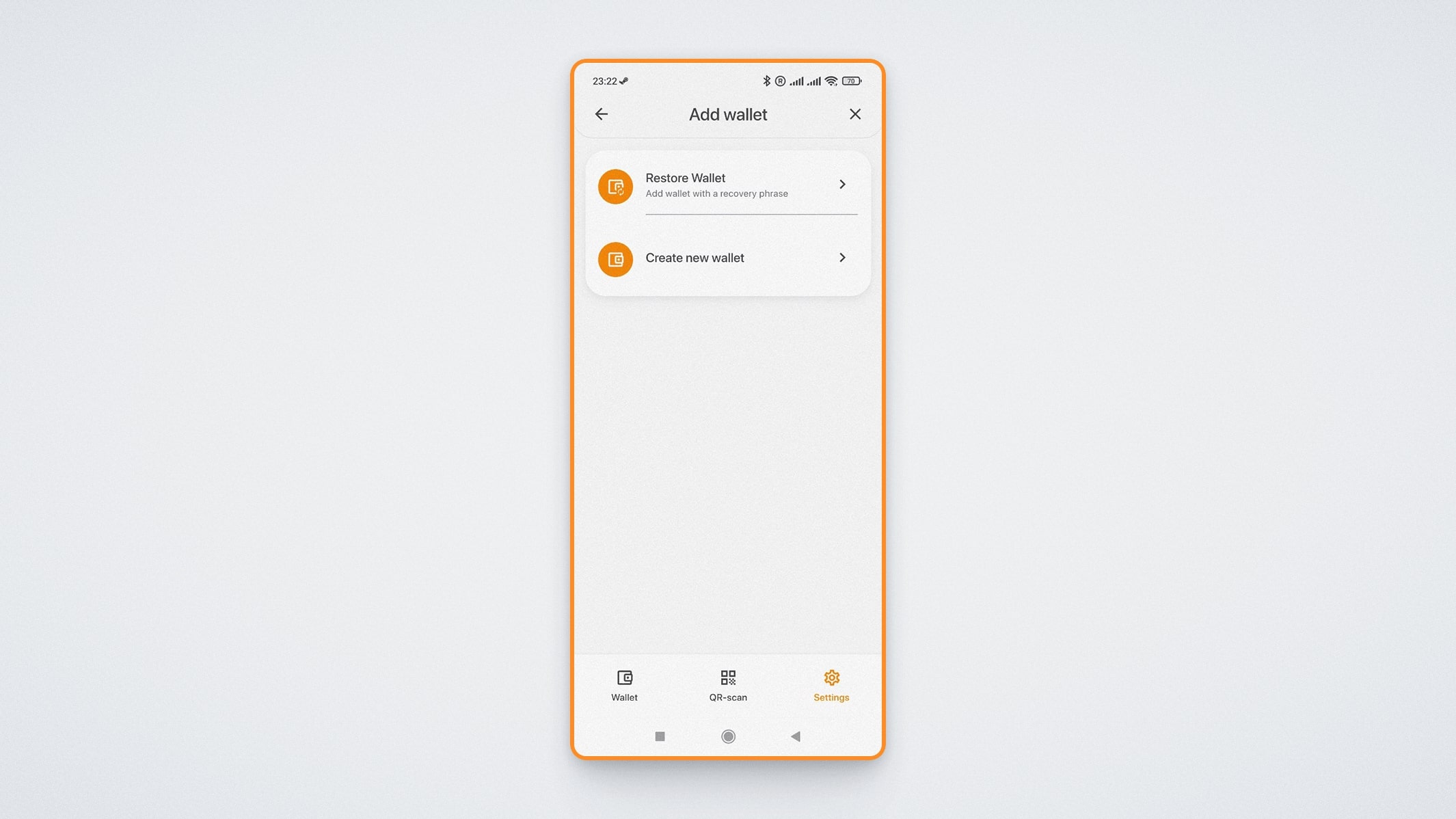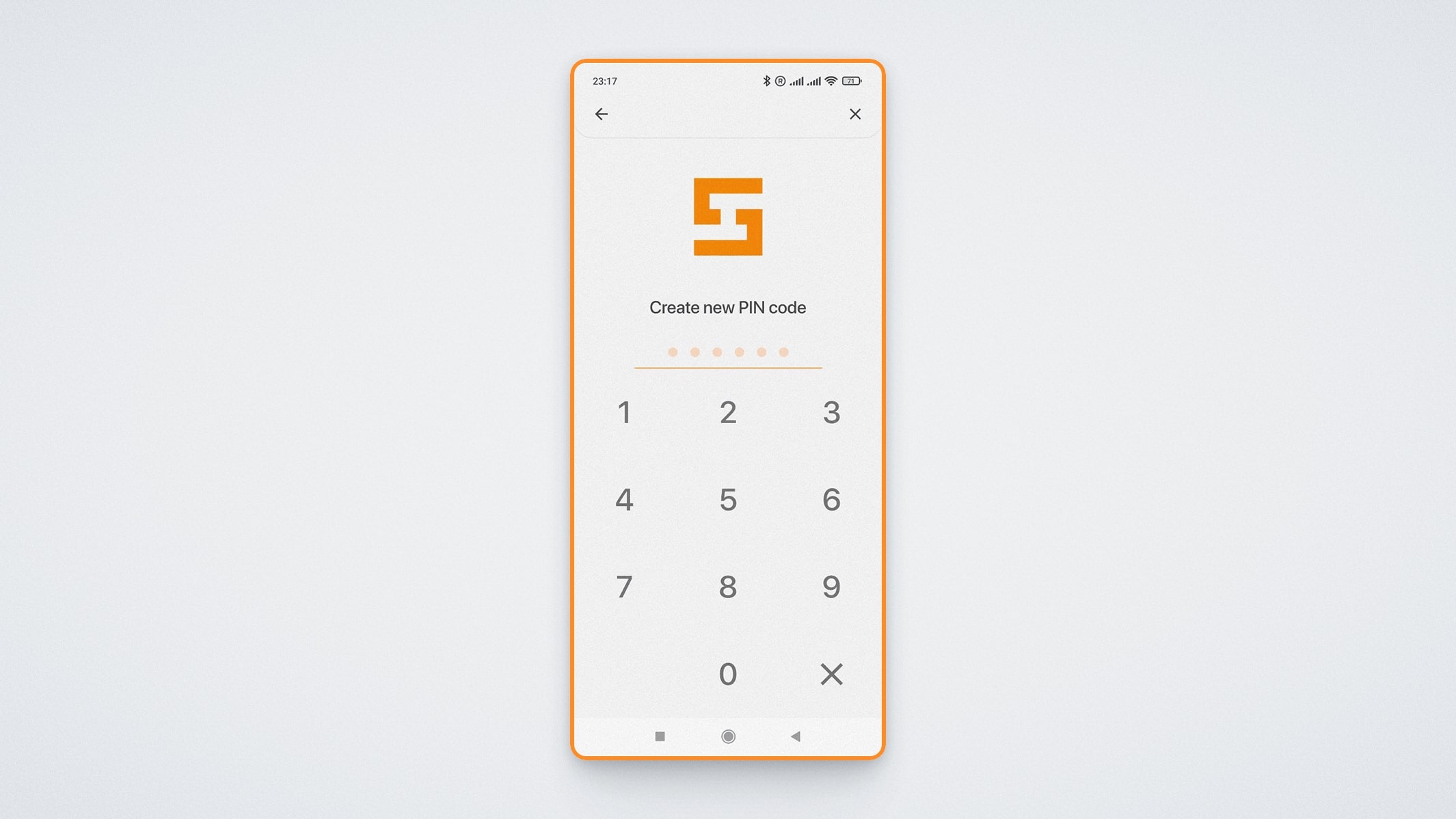आज हम आपके लिए Smart नेटवर्क पर मौजूद पहला और एकमात्र वॉलेट — SMART WALLET पेश करते हैं। यह एक आधुनिक, सुविधाजनक और सुरक्षित क्रिप्टोकरेंसी वॉलेट है जिसकी मदद से आप विभिन्न क्रिप्टोकरेंसी को एक ही स्थान पर स्टोर कर सकते हैं और उन्हें आसानी से मैनेज कर सकते हैं।
Smart Wallet का मुख्य लाभ है — एक ही ऐप पर असीमित संख्या में वॉलेट बनाने की क्षमता। अब आपको दर्जनों वॉलेट इंस्टॉल करने की आवश्यकता नहीं है — Smart Wallet में सभी लोकप्रिय क्रिप्टोकरेंसी उपलब्ध हैं।
डेवलपर्स ने वॉलेट उपयोगकर्ताओं की सुरक्षा और गुमनाम रहने पर भी विशेष ध्यान दिया है — "प्राइवेट की" एन्क्रिप्ट की जाती हैं और विशेष रूप से आपके स्मार्टफोन पर संग्रहीत की जाती हैं।
इस लेख में, हम आपको SMART WALLET के इंटरफ़ेस और कार्यक्षमता से परिचित कराएंगे।
ऐप का मुख्य मेनू स्क्रीन पर सबसे नीचे स्थित है। मेनू में तीन आइटम हैं, हम उन्हें बाएँ से दाएँ की ओर सूचीबद्ध करते हैं:
- वॉलेट
- QR-कोड
- सेटिंग्स
आइए प्रत्येक मेनू आइटम को बारी-बारी से देखें।
होम स्क्रीन का अवलोकन
मुख्य स्क्रीन पर आपके वॉलेट का एक विजेट (widget) है जिसमें आपके वॉलेट का बैलेंस डॉलर में दिख रहा है।
विजेट (widget) के नीचे इस वॉलेट में उपलब्ध क्रिप्टोकरेंसी के कार्ड दिख रहे हैं, जो बैलेंस भी दिखा रहे हैं:
अपने वॉलेट में एक नई क्रिप्टोकरेंसी जोड़ने के लिए, मुख्य विजेट (widget) पर Add Asset पर क्लिक करें। फिर एक विंडो खुलेगी जिसमें वर्तमान में उपलब्ध क्रिप्टोकरेंसी* नज़र आयेंगी।
क्रिप्टोकरेंसी प्राप्त करने और भेजने के लिए वॉलेट कार्ड पर क्लिक करें।
यदि आप अपने वॉलेट में क्रिप्टोकरेंसी प्राप्त करना चाहते हैं, तो Receive बटन पर क्लिक करें। इससे एक QR कोड खुलेगा, जिसका आप स्क्रीनशॉट ले सकते हैं और उस व्यक्ति को भेज सकते हैं जिससे आप ट्रांज़ैक्शन की उम्मीद कर रहे हैं, साथ ही एक एड्रेस भी है भेजने के लिए, जिसे आप कॉपी आइकन पर क्लिक करके कॉपी कर सकते हैं:
क्रिप्टोकरेंसी भेजने के लिए Send बटन पर क्लिक करें। इसके बाद जो विंडो खुलेगी, उसमें आपको भेजी जाने वाली राशि, साथ ही एड्रेस दर्ज करना होगा। आप QR कोड को स्कैन करके भी क्रिप्टोकरेंसी भेज सकते हैं।
वॉलेट को एक यूनिक नाम दिया जा सकता है और किसी भी समय उसका नाम बदला जा सकता है। आप अपने वॉलेट का डिस्प्ले आर्डर भी बदल सकते हैं। हम आपको "सेटिंग्स" सेक्शन में वॉलेट जोड़ने के बारे में अधिक बताएंगे। पहला वॉलेट बनाने के निर्देश इस लिंक पर उपलब्ध हैं।
QR कोड
मेनू पर दूसरा आइटम एक QR कोड है। इसका उपयोग करके, आप बस अपने कैमरे को QR कोड पर पॉइन्ट करके आसानी से और तेज़ी से ट्रांज़ैक्शन कर सकते हैं:
"सेटिंग्स" सेक्शन
Smart Wallet ऐप का अंतिम सेक्शन है — सेटिंग्स।
सेटिंग का सबसे महत्वपूर्ण सेक्शन है — My Wallets. यह वह जगह है जहां आप नए वॉलेट जोड़ सकते हैं।
नया वॉलेट जोड़ने के लिए +ADD WALLET बटन पर क्लिक करें। एक विंडो खुलेगी जहां आप Restore Wallet पर क्लिक करके मौजूदा वॉलेट को इम्पोर्ट कर सकते हैं, और Create new wallet पर क्लिक करके एक नया यूनिक वॉलेट बना सकते हैं।
PIN-code सेक्शन में, आप पिन-कोड सेट या डिसेबल कर सकते हैं, और Change PIN सेक्शन में — इसे बदल सकते हैं:
FaceID/TouchID सेक्शन में, आप अतिरिक्त सुरक्षा के लिए फेस स्कैन या फिंगरप्रिंट का उपयोग करके कन्फर्मेशन सक्षम कर सकते हैं।
Transaction confirmation सेक्शन में, आप ट्रांज़ैक्शन कन्फर्मेशन सेट कर सकते हैं।
Dark mode सेक्शन में, आप ऐप की लाइट और डार्क थीम के बीच स्विच कर सकते हैं।
अभी SMART WALLET को इस्तेमाल करना शुरुआत करें। Android 8+ के लिए APK वर्जन पहले से ही Android: smartwallet.com पर डाउनलोड के लिए उपलब्ध है।
* फिलहाल, ULTIMA और SMART जोड़ने के लिए उपलब्ध हैं, जैसे-जैसे वॉलेट विकसित होगा, नए टोकन और कॉइन धीरे-धीरे जोड़े जाएंगे